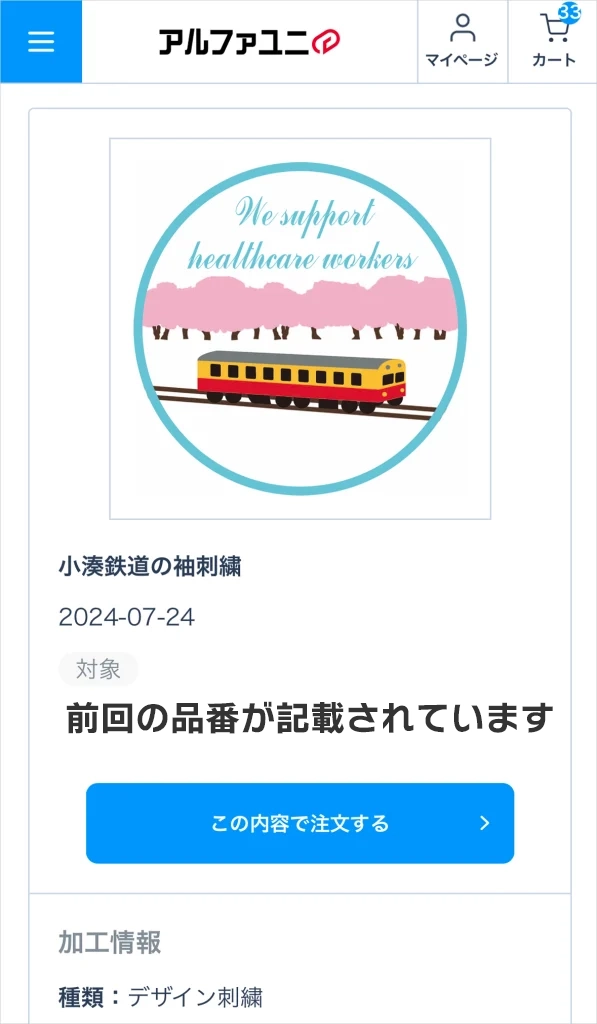リピート・追加 ご注文の流れ

2024年7月30日より前に旧システムにて会員登録されたお客様
マイページの履歴から追加注文する(カート注文)
前回カートでご注文された方のみですが、前回と同じ注文をするときはこちらがおすすめ!
マイページから、再注文ボタンをクリックするだけで追加注文ができます。
前回の注文と異なるカテゴリー商品の選択、加工位置や加工ランクなどは変更はできません。変更すると前回のデザインが呼び出せません。
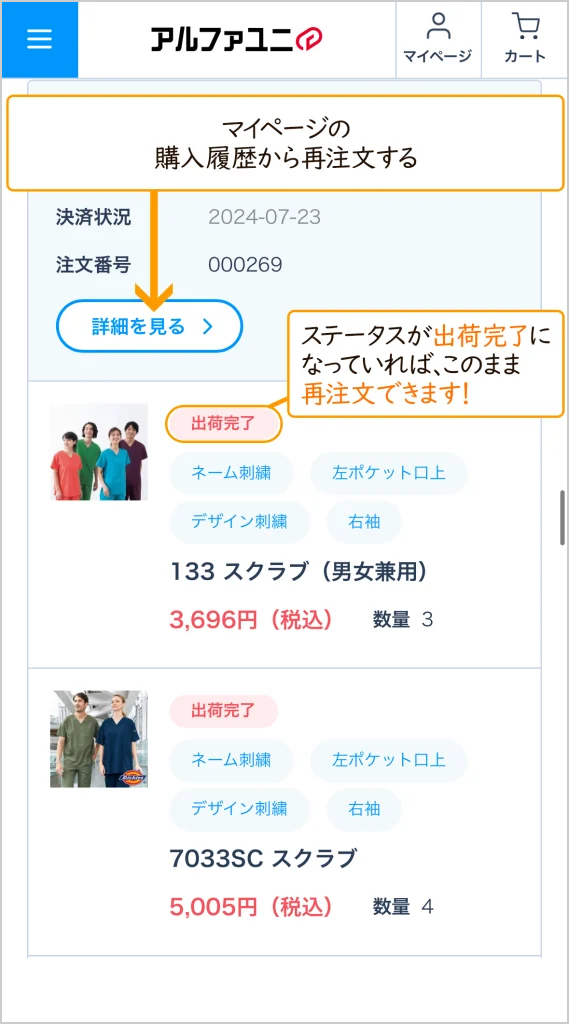
「出荷完了」になっているものだけ再注文が利用できます。
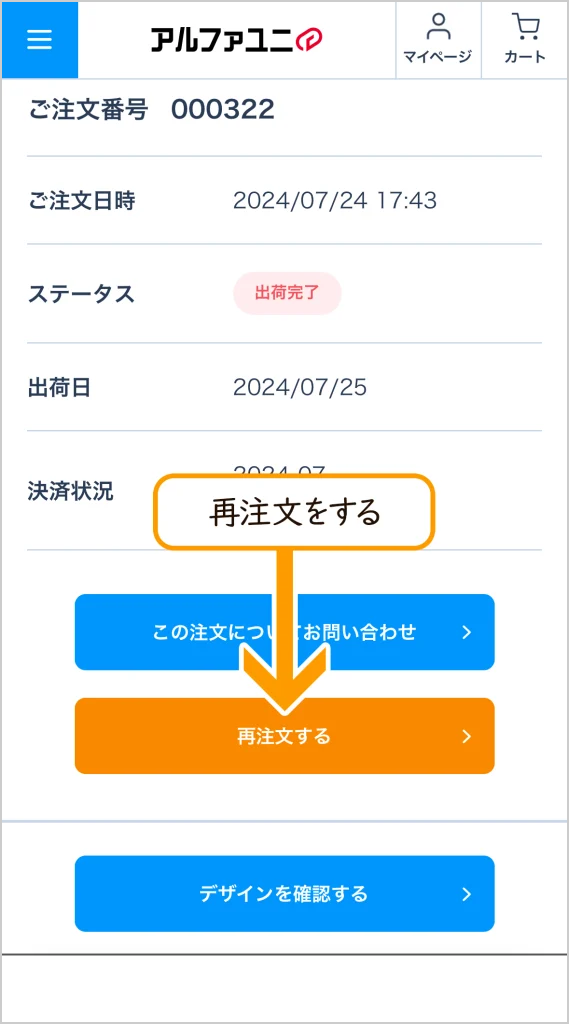
再注文をクリックしてください。

変更がなければこのままご購入手続きへ
商品やカラーを変更したい場合(マイページの履歴)
商品やカラーを変更したい場合は、商品を追加ください。必ず追加後に不要な商品を削除をしてください。
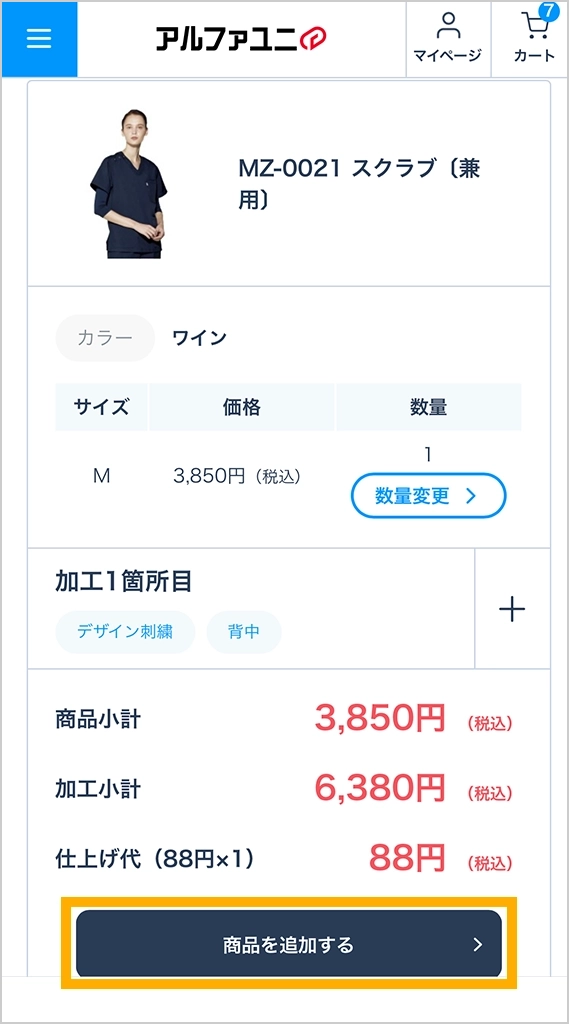
商品やカラーを変更したい場合は「商品を追加する」をクリックしてください。

商品を選択してサイズ・カラー・枚数を入力ください。(同カテゴリーのみ選択できます)
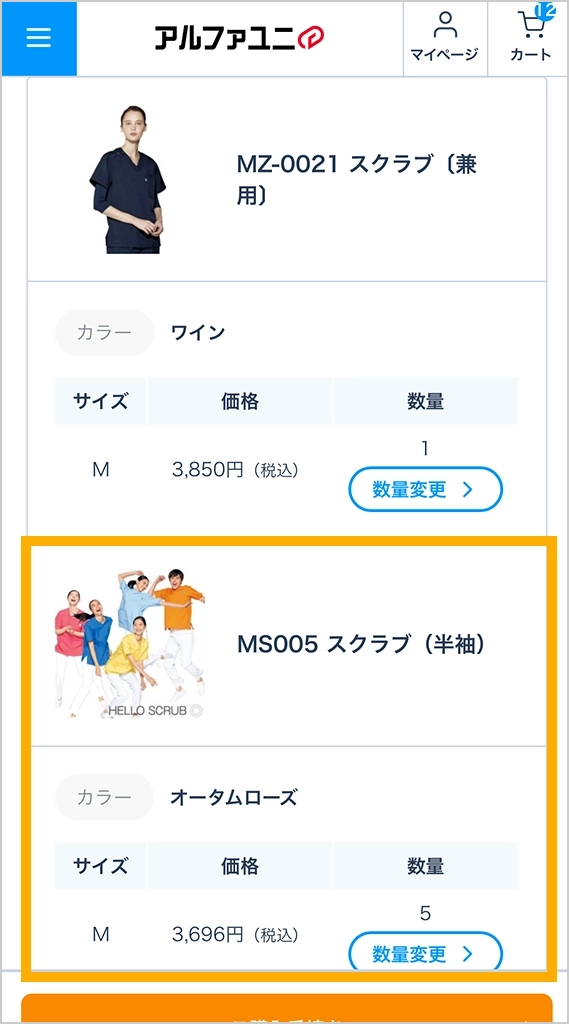
商品が追加されました。
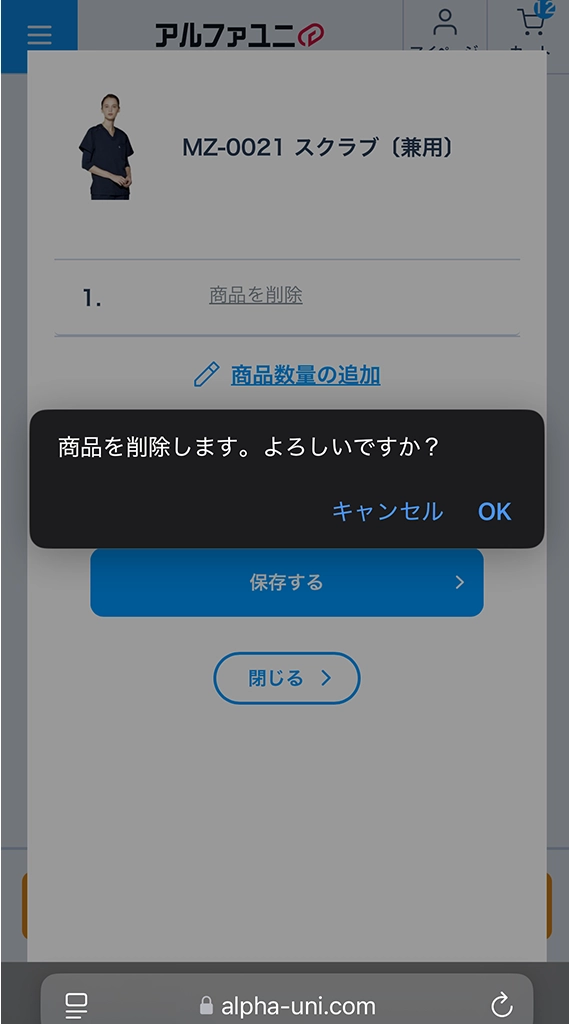
削除したい商品をクリックして最後に保存をクリックしてください。※カラー・サイズごとに枚数を変更・削除してください。
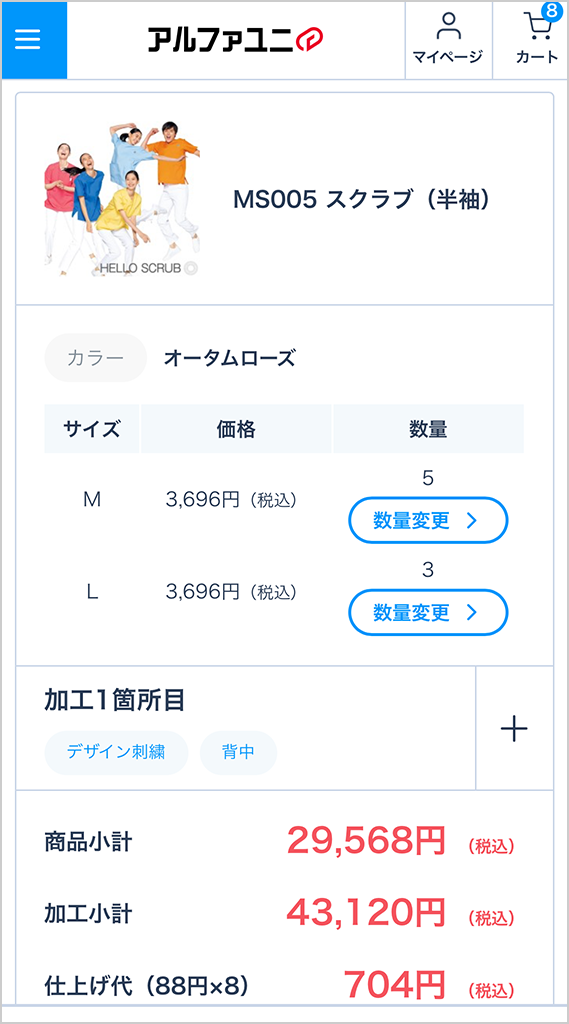
不要な商品が削除できました。購入にお進みください。
加工を追加したい(マイページの履歴)
前回の注文にネーム刺繍など加工を追加できます。
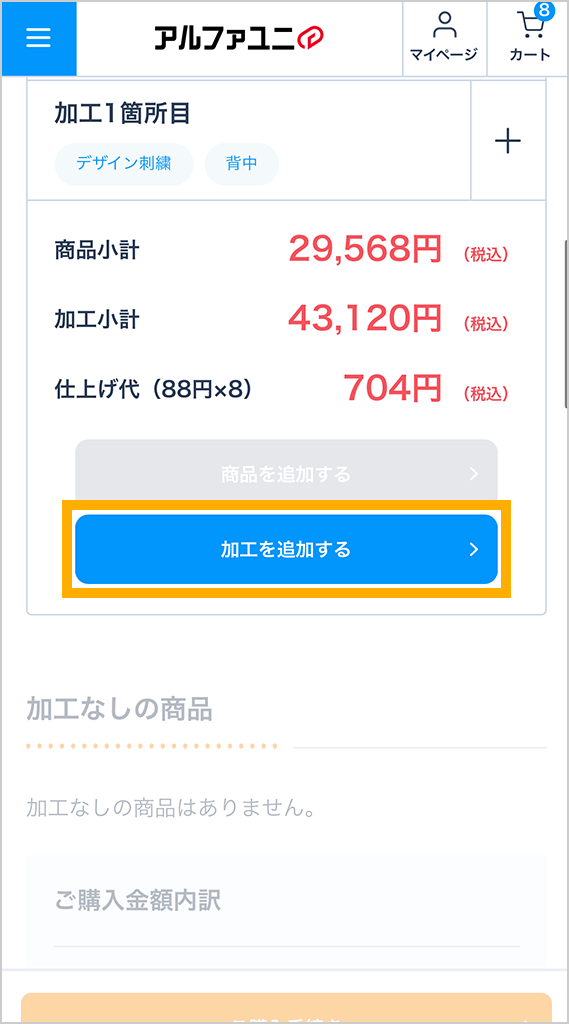
加工を追加するをクリックしてください。
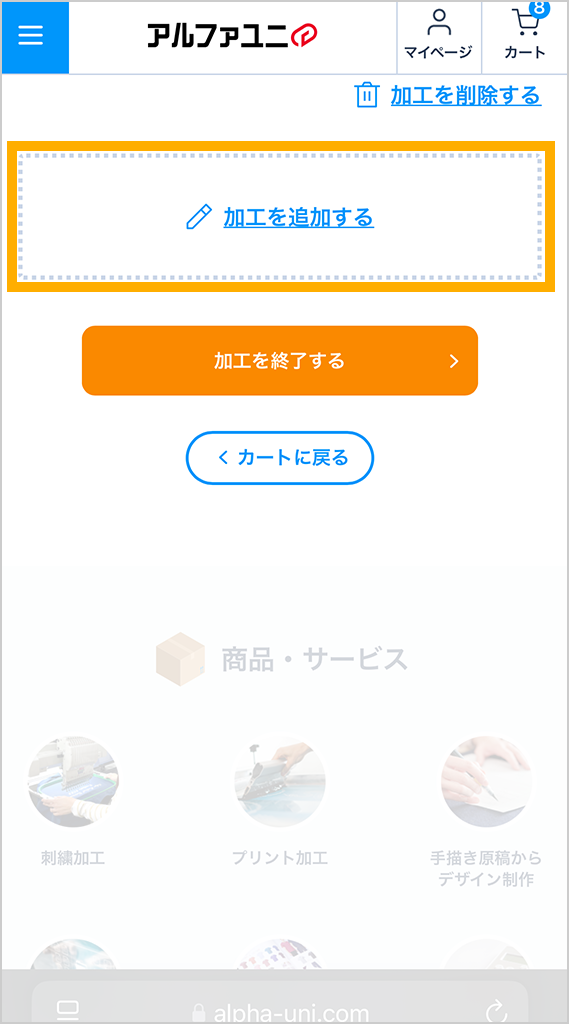
ボタンをクリックすると、前回の注文内容が表示されます。「加工を追加する」をクリックしてください。

加工方法を選んでください。内容によって選べる項目が変わります。

追加した加工内容が表示されます。
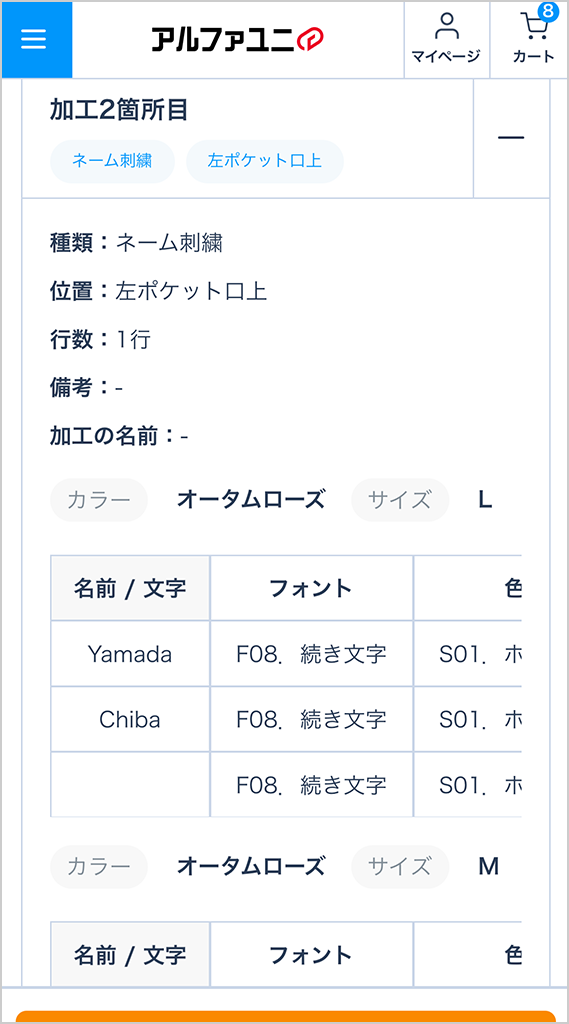
加工の詳細も見られます。
カートで注文していない場合は購入履歴などマイページで閲覧することはできません。またデータの移行はできません。マイページを利用したい方は、会員登録いただき、今後はカートでご注文ください。「EC」の記載があるご注文番号は、カートシステムを通じて購入されたものです。
(1)カート注文での追加購入
注文した商品がすでに届いてる方は、マイページで前回の「注文履歴」をご確認ください。注文の際、「履歴から選ぶ」で前回のデザインを選択できるようになります。見積も自動で出せてかんたんです。
※商品カテゴリーが同じものを必ずお選びください。商品カテゴリーが異なる場合は前回のデザインデータを選択できません。新規で注文ください。型代・デザイン作成費など料金を修正いたします。
(1)商品を選ぶ
ログイン後、購入したい商品を選んで、カートへ
(2)加工を追加して「履歴から選ぶ」を選択
履歴からデザインを選ぶと前回の加工位置・加工ランクなど前回の注文内容が呼び出せます。
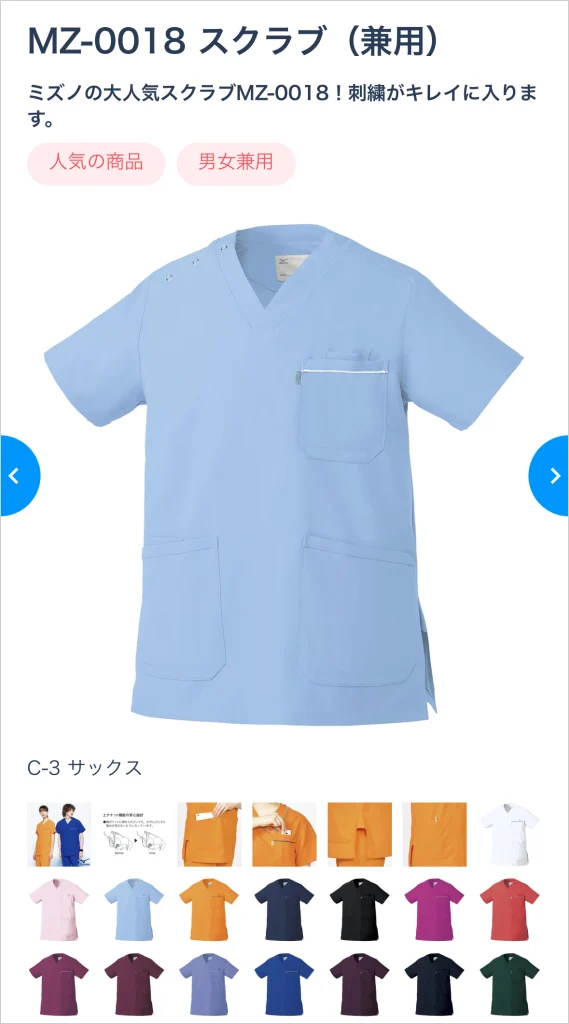
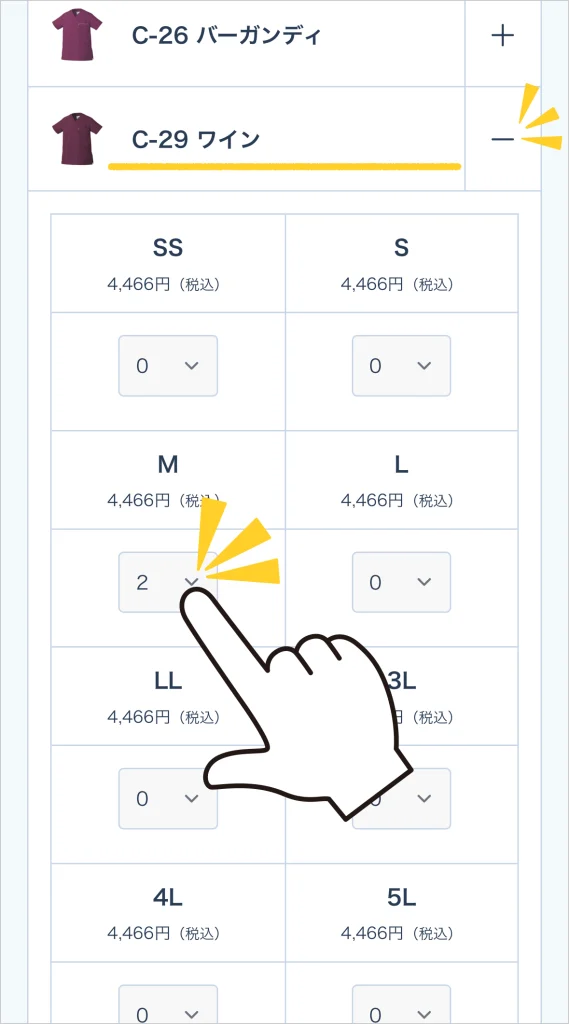
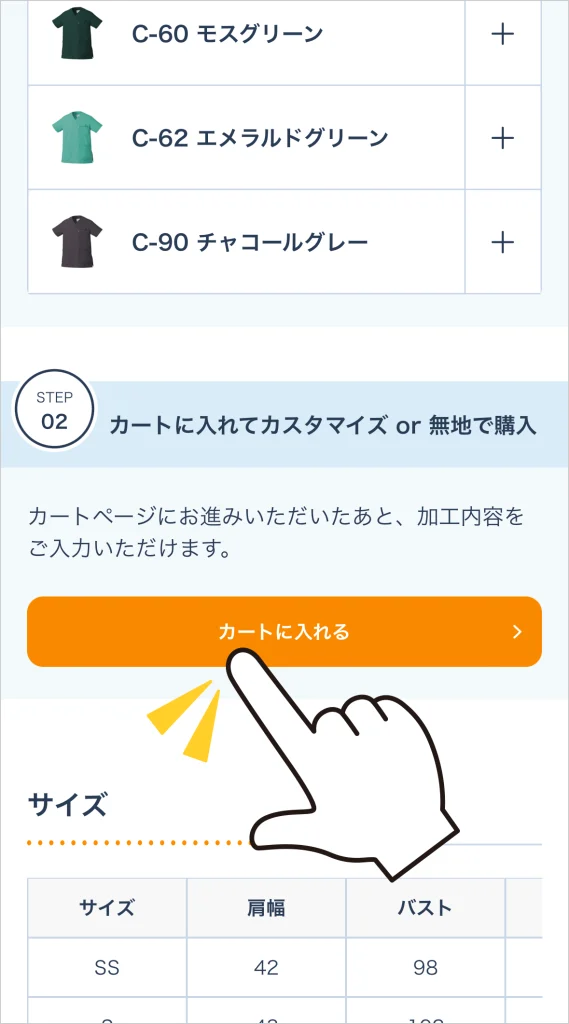
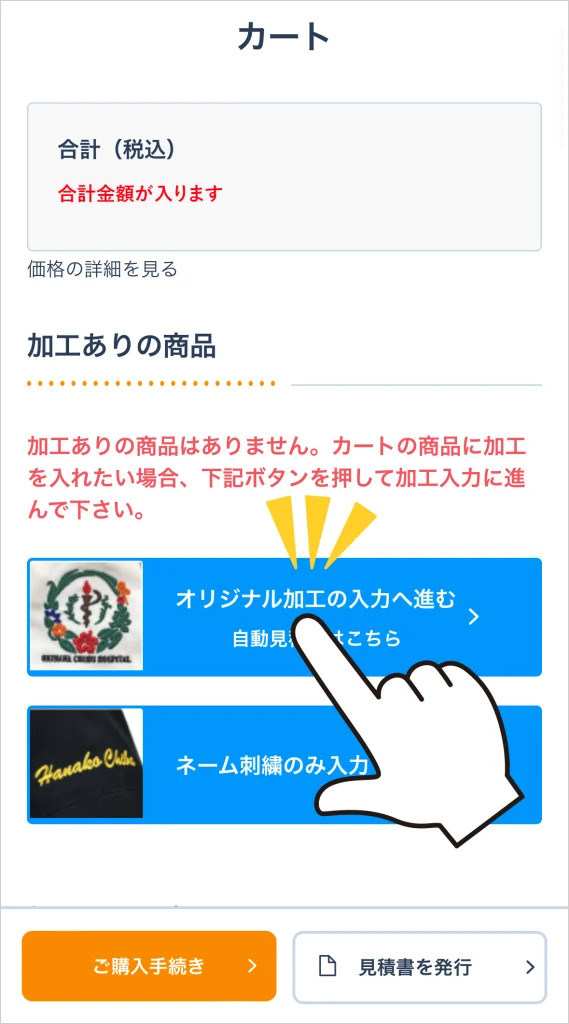
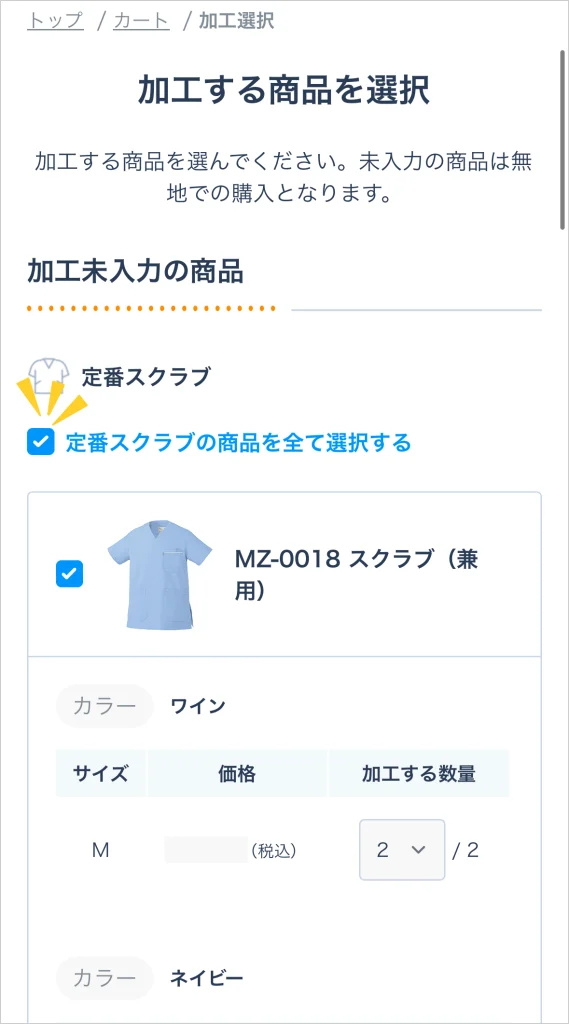
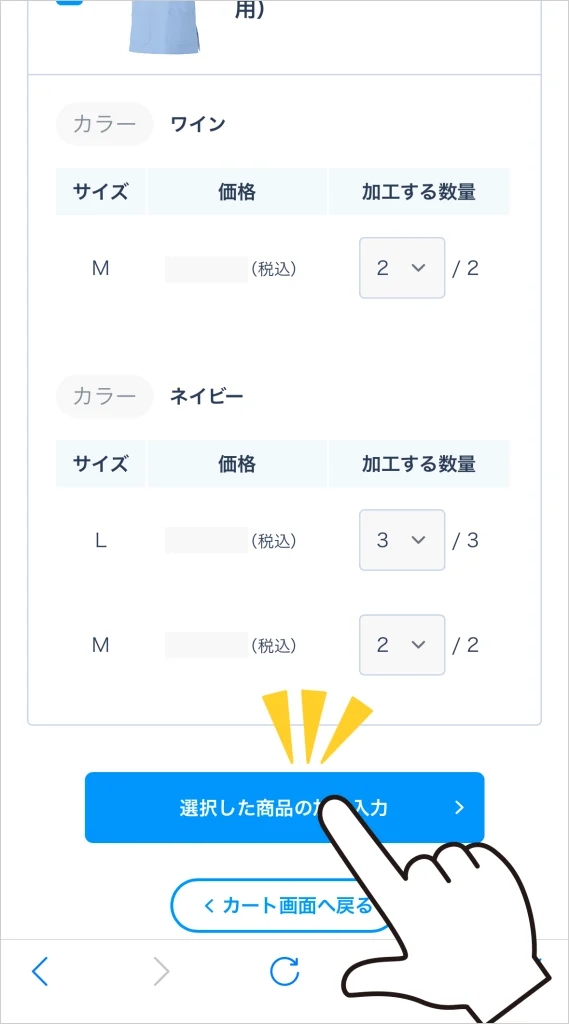
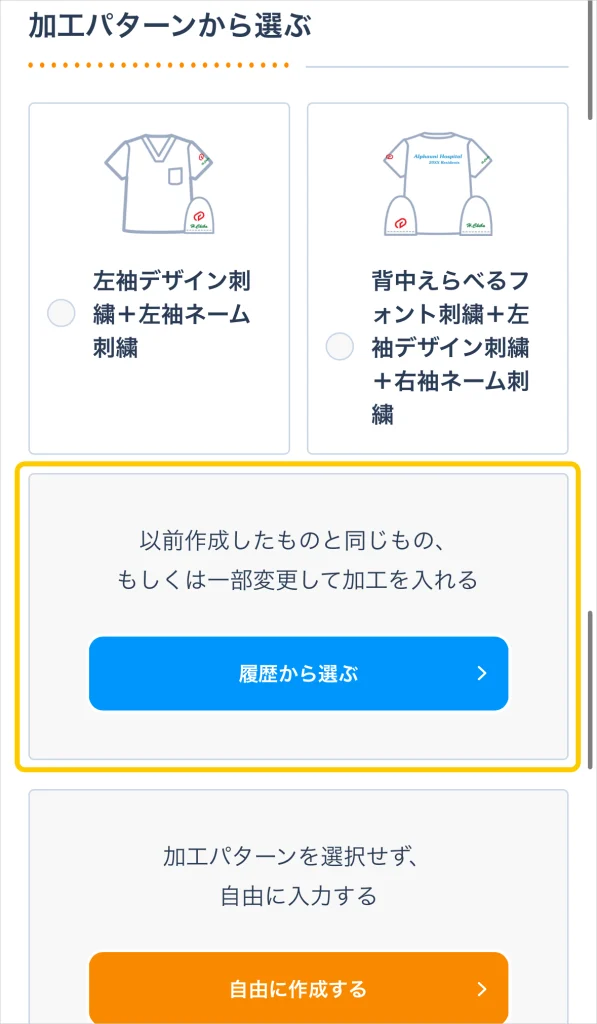
「履歴から選ぶ」で保存されたデザインデータを呼び出す。
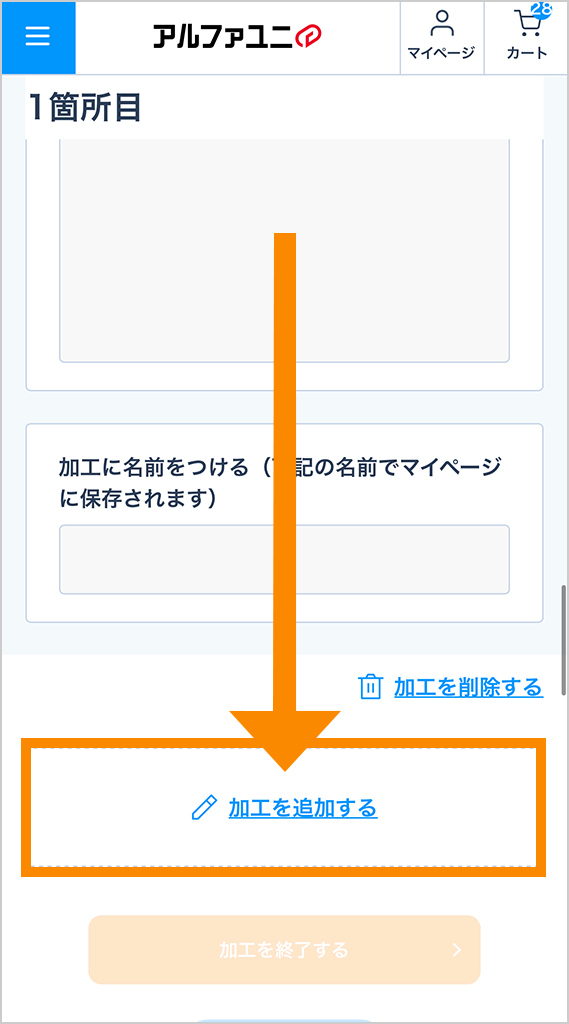
デザイン刺繍が2箇所ある場合は1箇所目の加工入力後「加工を追加する」をクリックください。
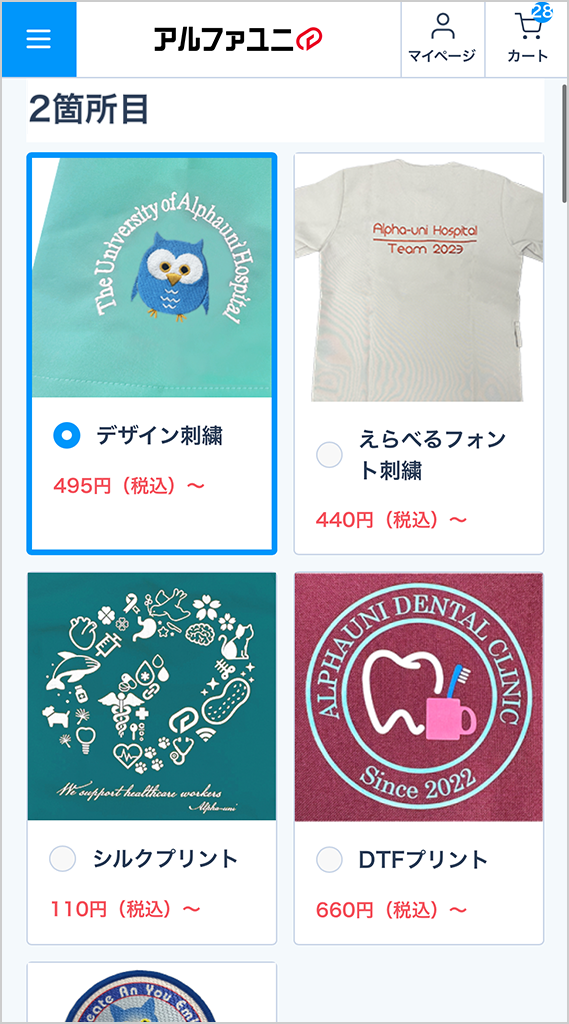
デザイン刺繍を選択する。
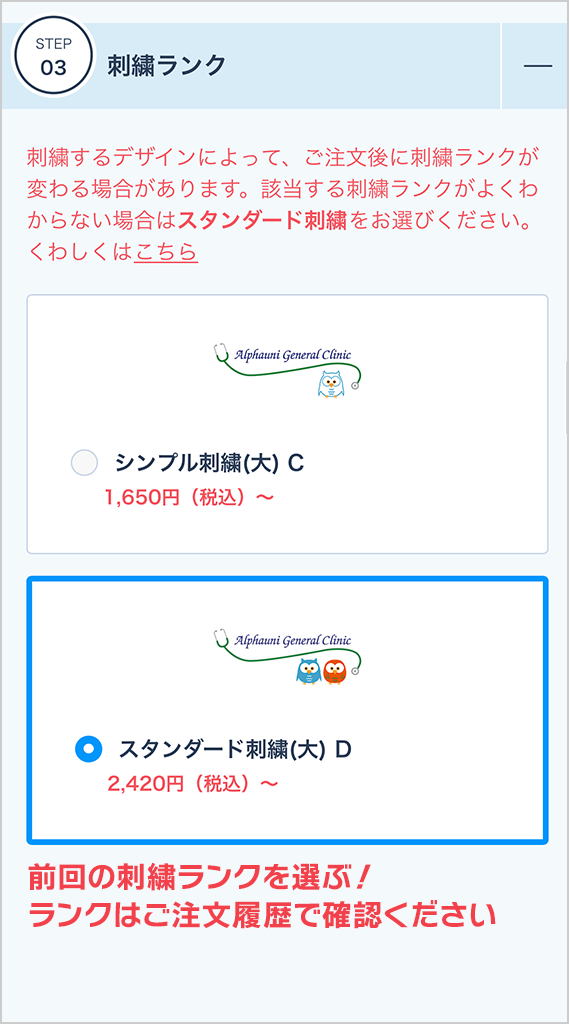
前回選んだ「刺繍ランク」を選んでください。間違ったランクだとデザインデータを呼び出せません。
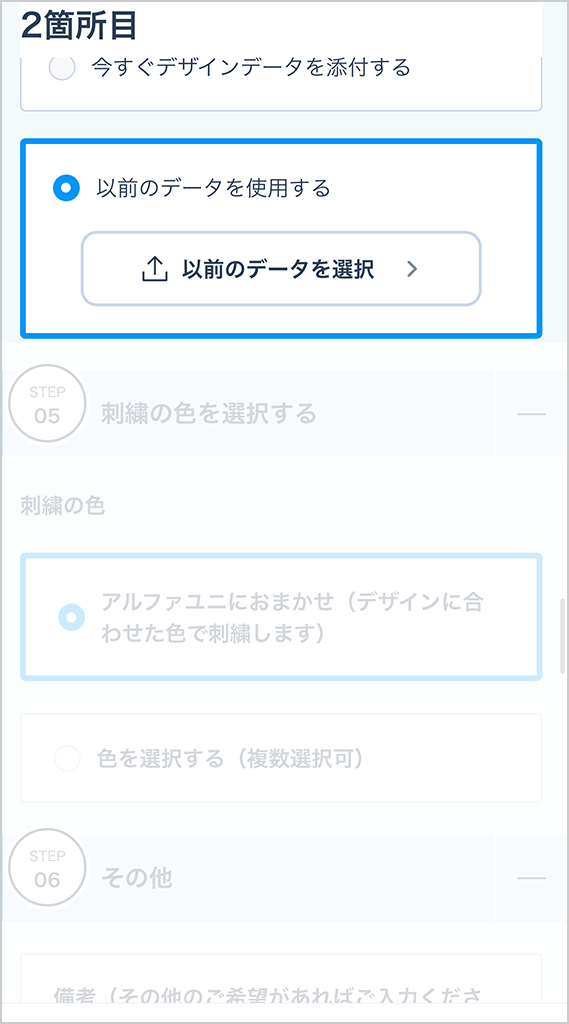
「以前のデータを選択」をクリックしてください。
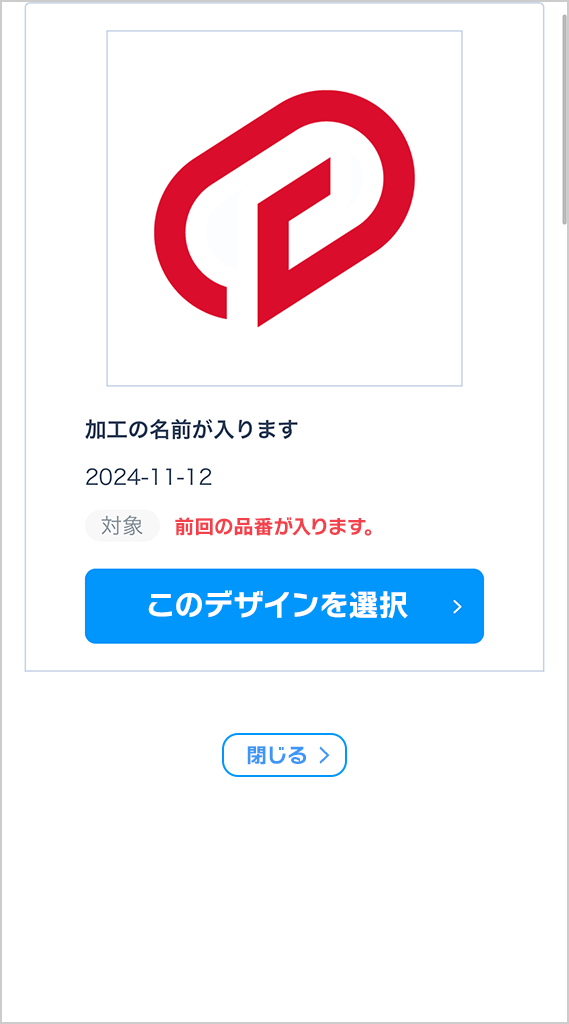
前回のデザインが表示されます。「このデザインを選択」をクリックしてください。
カートに入れた後、購入前にお見積りもできます。PDF形式でダウンロード可能です。
履歴から選ぶについて
前回の注文と異なるカテゴリー商品の選択、加工位置や加工ランクなどは変更はできません。変更すると前回のデザインが呼び出せません。
前回の注文と異なるカテゴリー商品や加工位置を変更する場合は新規で注文ください。画像をアップロードいただくか。備考に前回のご注文番号を記入ください。注文内容の確認後、金額を修正いたします。
商品のカテゴリーについて
同じスクラブでも「定番スクラブ」「ファスナースクラブ・ジャケット」など商品カテゴリーが異なります。
加工単価は加工する枚数で計算しております。また、商品のカテゴリーごとで出しております。
カテゴリーが異なる2品番の商品に同じデザイン刺繍やプリントを入れた場合は一緒に注文することができますが下記のように枚数が分かれて計算されます。同じカテゴリーの商品に加工を入れるほうが加工代はお得になります。
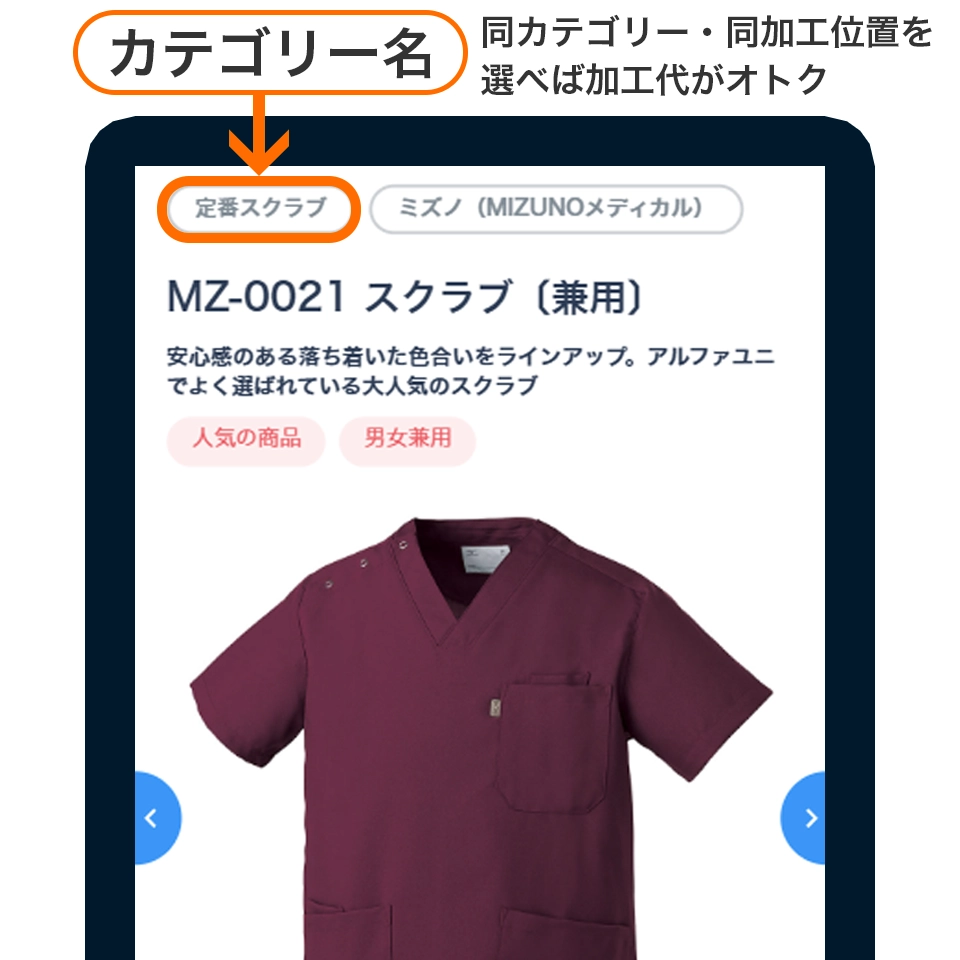

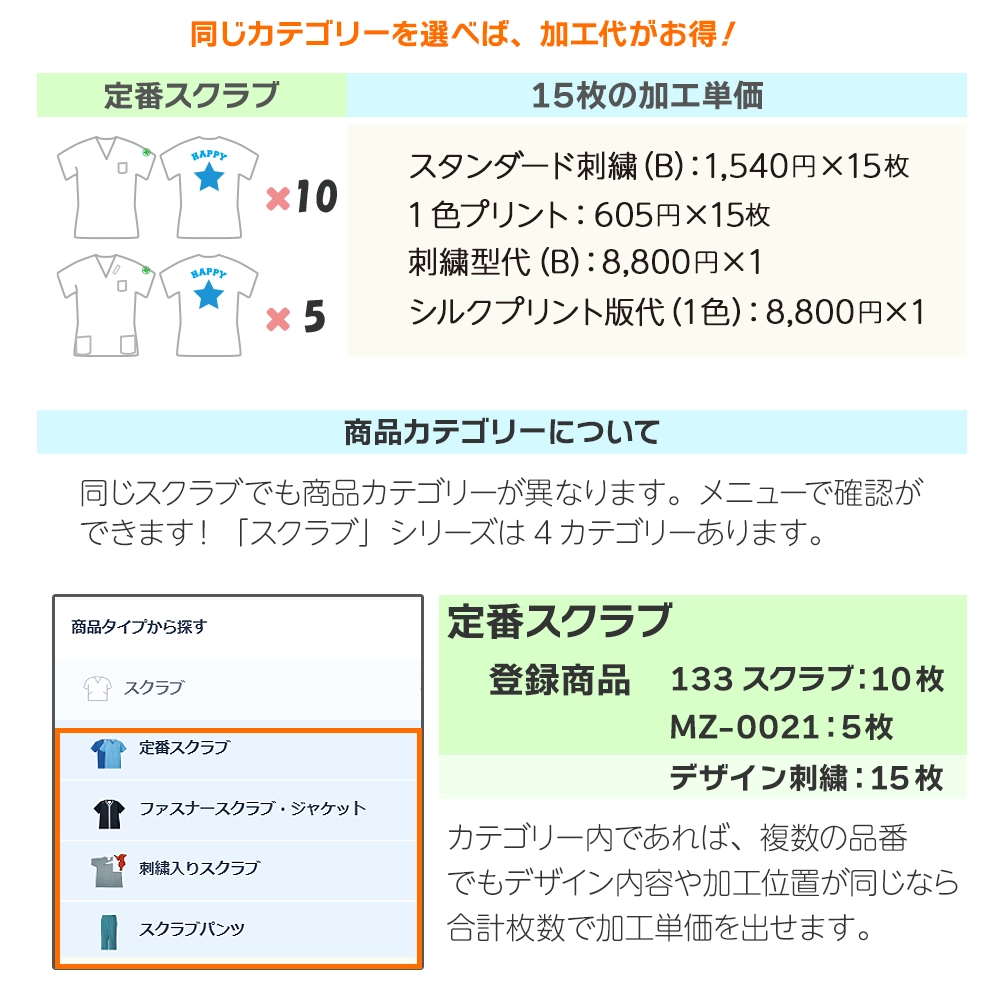
前回のデザインを注文したい
デザインは注文した商品カテゴリーに紐づいています。同じカテゴリーなら、前回と違う品番でもデザインが選べます。異なる商品カテゴリーですと、前回のデザインを選ぶことができないため一度お問合せください。新規で注文いただければ、型代などご注文後金額を修正いたします。
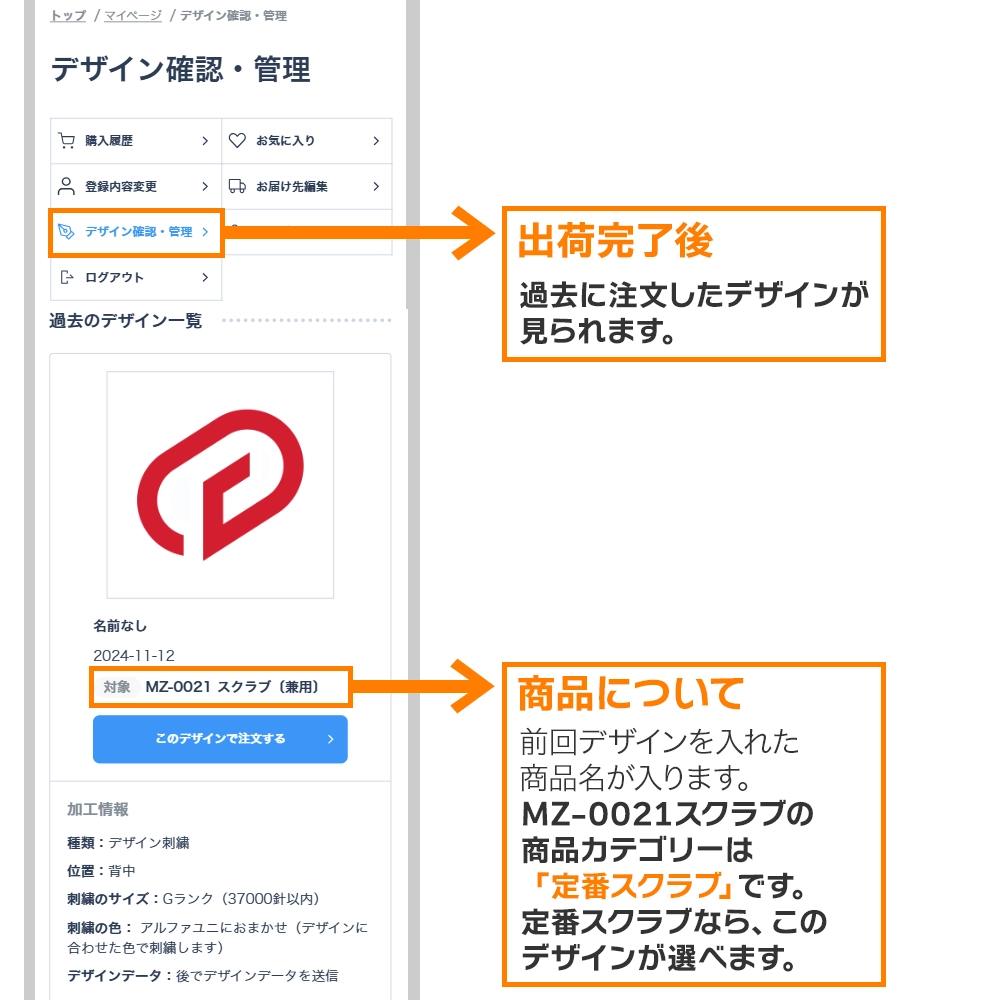
(2)オーダーフォームで追加注文する
前回のご注文番号(POT+数字)を入力ください。わからない場合は前回の担当者やユニフォームの画像を送付ください。フォーム入力後は、順番に受注受付完了のご連絡をお送りします。
注文内容をおまとめした「オーダー確認シート」と「加工イメージ」をお送りします。注文状況によりおまとめにはお時間をいただく場合がございます。シートで注文内容を確認いただき、間違いがなければ製作を開始いたします。
フォームなら、会員登録をしなくても商品の追加購入ができますが、カートでのご注文とシステムが異なるためマイページがご利用になれません。また、データの移行もできません。今後マイページをご利用されたい場合は、会員登録いただき、カートに入れてご注文ください。自動でお見積りもでき、かんたんです。
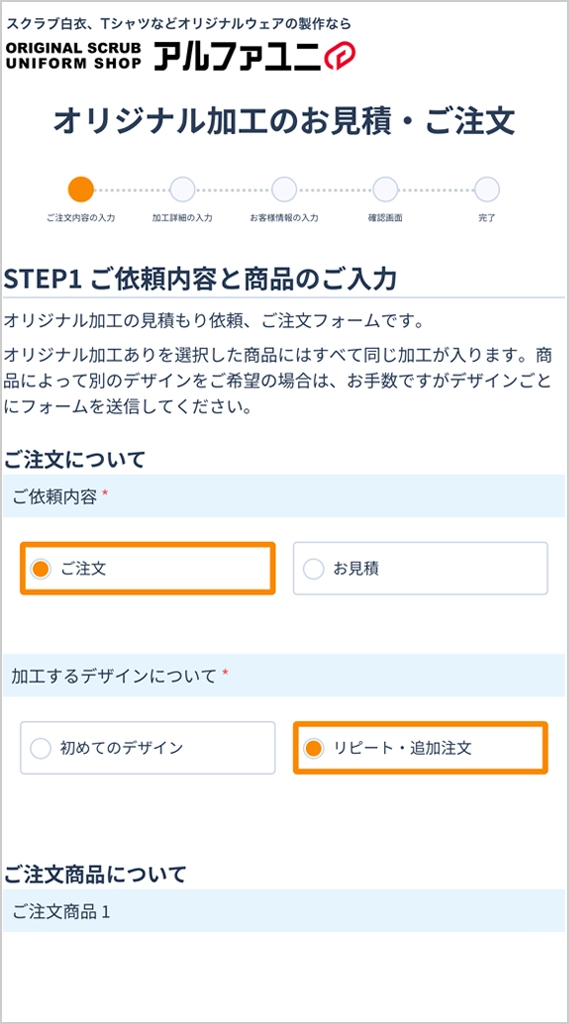
追加の注文は「リピート・追加注文」を選択ください。
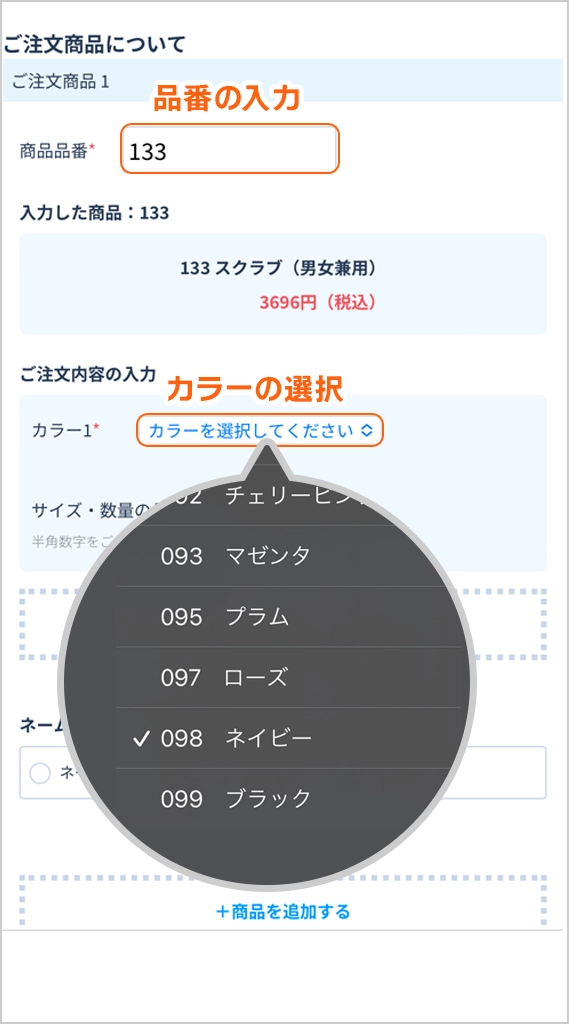
品番を入力してカラーを選択ください。
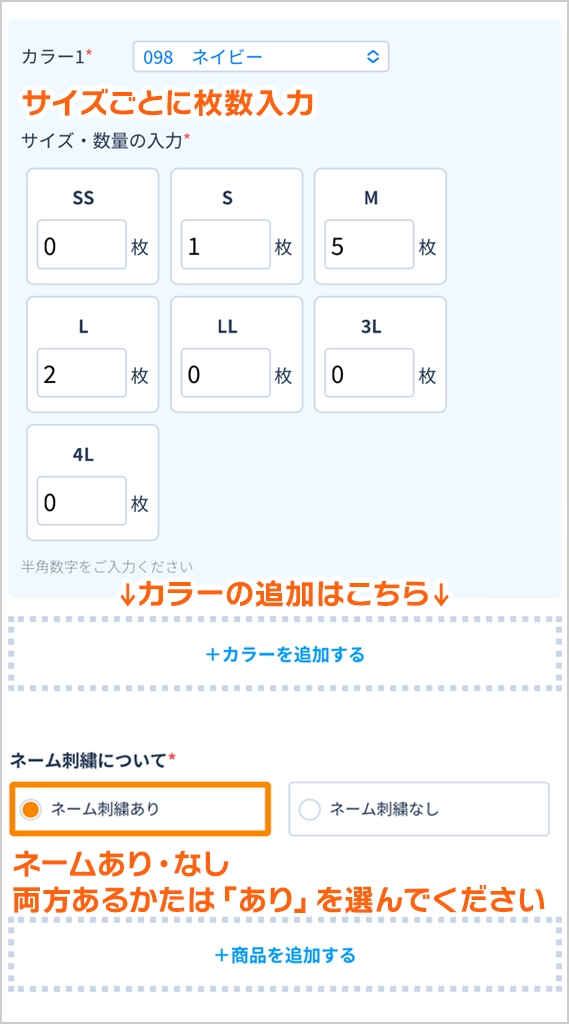
枚数の入力。ネーム刺繍のあり・なしを選択ください。
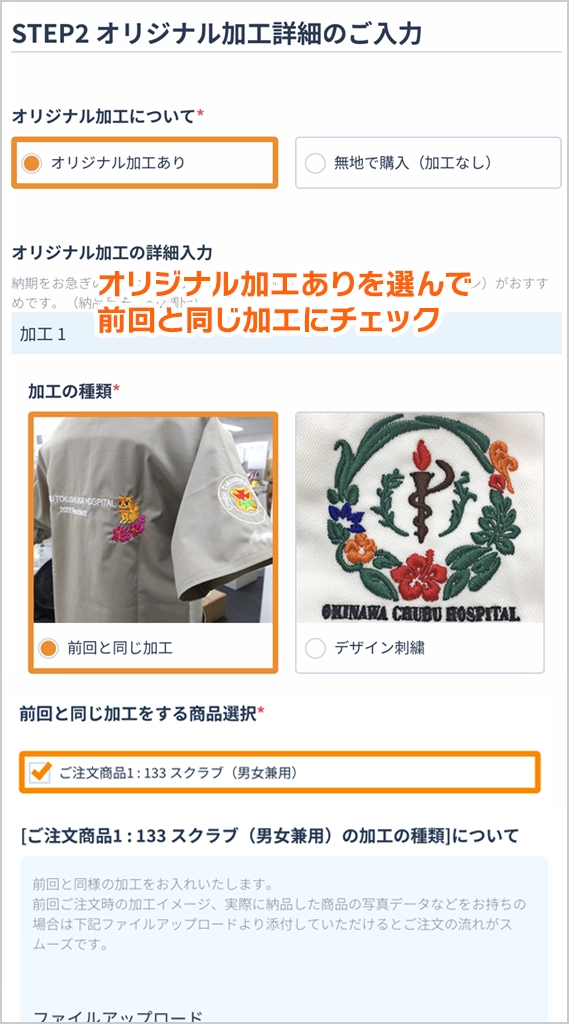
前回と同じ加工を選択ください。
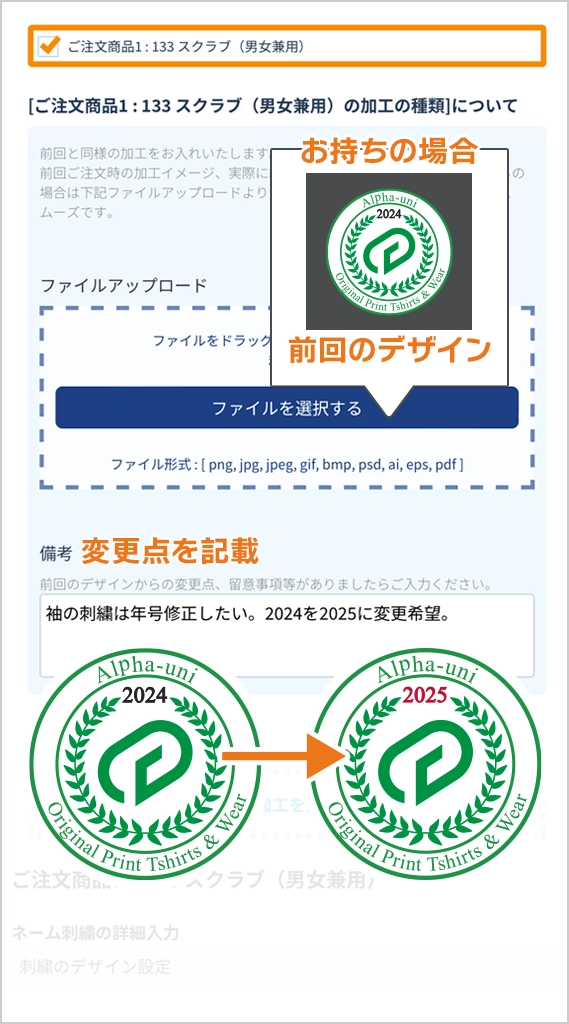
前回のイメージをお持ちの方、年号などデザインの修正がある方はファイルをアップロードください。

ネーム刺繍の位置を選択ください。

糸カラー、書体を選択ください。ネーム刺繍が不要な方は「空欄」でお出しください。
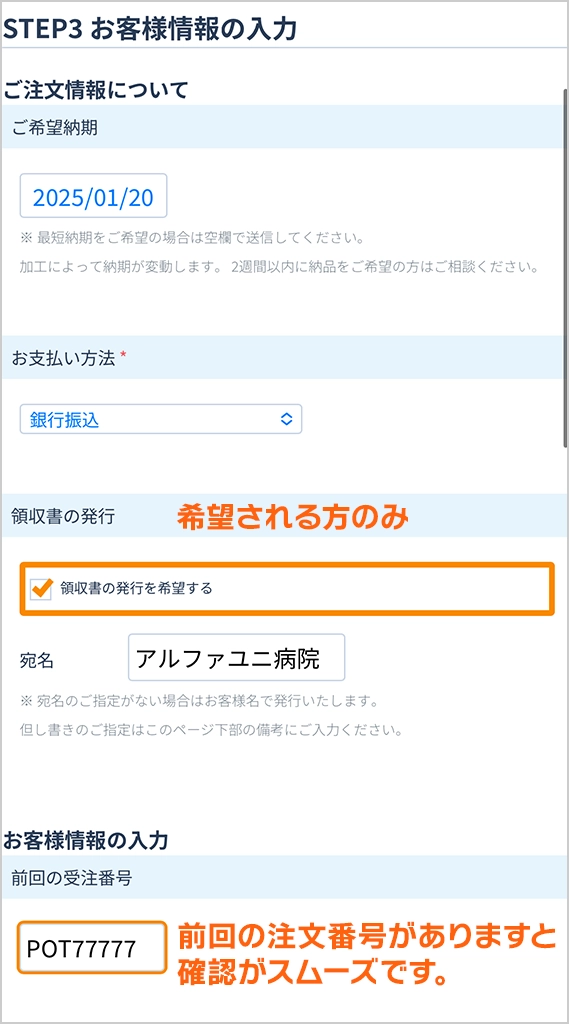
前回のご注文番号を入力ください。
「POT」の記載があるご注文番号は、フォームを通じて購入されたものです。
購入履歴などマイページで閲覧することはできません。また、マイページにデータの移行はできません。マイページを利用したい方は、会員登録いただき、今後はカートでご注文ください。
パスワードの再設定が必要なお客様について
2024年7月30日より前に旧システムにて会員登録されたお客様
新システムに移行した際、会員登録(旧サイト)されていたお客様に弊社からパスワード変更のご案内メールをお送りしております。お手数ですが、パスワードの再設定をお願いします。旧サイトでの購入履歴などはマイページではご覧になれません。また、マイページにデータの移行もできません。
また、ゲスト注文のお客様は会員登録されていないため、新規登録をお願いいたします。前回注文されたデザインはございます。お問合せください。
前回の注文内容を確認されたい場合、ご注文番号が分かるとスムーズに対応ができます。(POT+番号)をお知らせください。
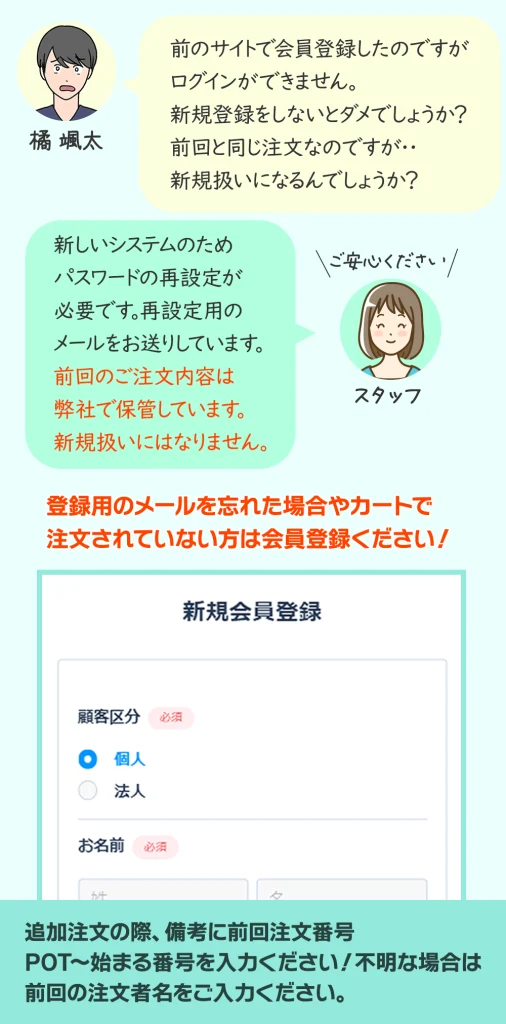


非会員の場合(フォームやオーダーシート(エクセル)で注文されていた)
非会員で購入されていたお客様は「新規会員登録」をお願いいたします。前回注文されたデザインはございます。お問合せください。※前回ご注文データをマイページに移行することはできません。
前回の注文内容を確認されたい場合、ご注文番号が分かるとスムーズに対応ができます。(POT+番号)をお知らせください。
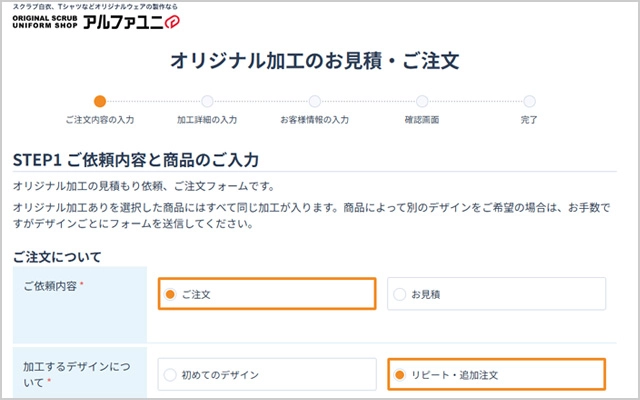
フォームで注文された方は非会員となっております。

カートで注文すれば、マイページが使えます!
フォームでも追加注文はできますが、マイページにデータは入りません。会員登録いただき「カート注文」を利用していただければ「マイページ」にデータが入りますので注文履歴の確認や追加注文がスムーズにできます。
まずは会員登録お願いします!

.png)
.png)
.png)
.png)
.png)
.png)
.png)

.png)
.png)
.png)
.png)
.png)
.png)
.png)